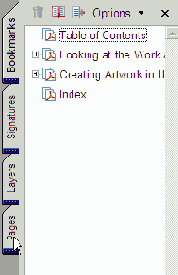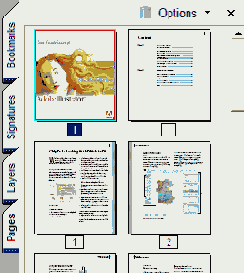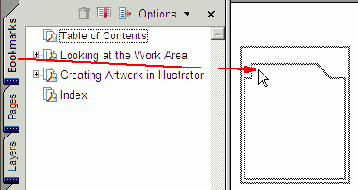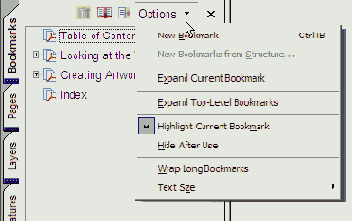Смена отображения панелей
Отображение панелей можно изменять различными способами.
Если нужно, щелкните мышью на кнопке Navigation Pane (Панель навигации) в строке состояния, чтобы открыть панель навигации, затем испытайте несколько методов изменения отображения панелей:
Чтобы изменить ширину панели навигации, когда она видима, перетаскивайте указателем мыши правый край панели.
Чтобы вывести панель на передний план группы панелей, щелкните на ярлычке панели.
Чтобы вывести панель на передний план, щелкните мышью на ярлычке панели
Чтобы отобразить панель в виде отдельной плавающей панели в любом месте экрана, перетащите вкладку панели в нужное место в окне документа. Чтобы вернуть вкладку на панель навигации, снова перетащите вкладку на панель навигации.
Чтобы открыть меню с параметрами панели, щелкните мышью на кнопке Options (Параметры) вверху панели. Протяните указателем мыши по меню, чтобы выбрать команду, затем щелкните мышью на нужной команде. Чтобы скрыть меню панели без выбора какой-либо команды, щелкните мышью на пустом месте в панели навигации.
Панель Comments (Комментарии), которая открывается вдоль нижнего края окна документа, содержит уникальный набор кнопок и команд, которые помогают работать с комментариями в документе PDF. Использование этой панели подробно обсуждается в Уроке 8, посвященном циркулярному просмотру документов в программе Acrobat Standard.
Содержание раздела